
Les extension sont un moyen extrêmement puissant d'ajouter des fonctionnalités à votre site WordPress. Cependant, beaucoup ajoutent un élément dans la barre d'administration (horizontale supérieure de l'écran) sans vous proposer un paramètre pour désactiver son affichage.
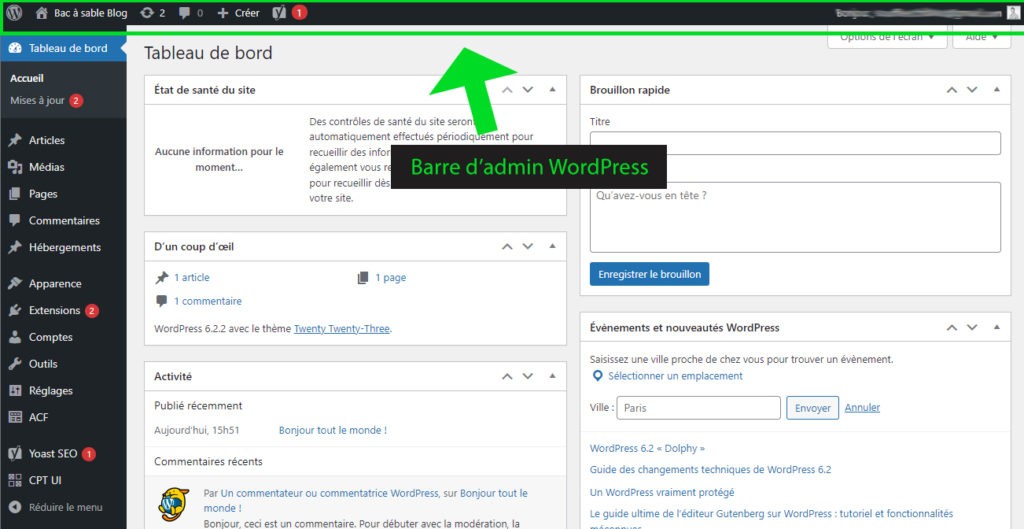
La fonction remove_node pour retirer les éléments de la barre d'admin
C'est là qu'intervient la fonction magique remove_node().
Le code suivant est à ajouter dans le fichier functions.php de votre thème. Il vous sert d'exemple, à adapter selon vos besoins.
function remove_from_admin_bar($wp_admin_bar) {
if ( ! is_admin() ) {
/*
* Les éléments placés dans ce "if" seront cachés en front-office uniquement
*/
// Éléments du coeur de WordPress (Décommenter pour désactiver l'affichage)
$wp_admin_bar->remove_node('updates');
$wp_admin_bar->remove_node('comments');
$wp_admin_bar->remove_node('new-content');
$wp_admin_bar->remove_node('wp-logo');
$wp_admin_bar->remove_node('site-name');
$wp_admin_bar->remove_node('my-account');
$wp_admin_bar->remove_node('search');
$wp_admin_bar->remove_node('customize');
// Élément créé par Yoast SEO
$wp_admin_bar->remove_node('wpseo-menu');
}
/*
* Les éléments placés en dehors du "if" seront cachés en front et en back-office
*/
$wp_admin_bar->remove_node('wp-logo');
}
add_action('admin_bar_menu', 'remove_from_admin_bar', 999);Comment trouver l'identifiant de l’élément ajouté à la barre d'admin par une extension/plug-in ?
La fonction remove_node() prend un seul paramètre qui est l'ID de l'élément de menu.
Il peut être trouvé en inspectant la page et en regardant l'id de l'élément <li> correspondant. (Ctrl + Maj +c)
L'identifiant que nous devons utiliser est celui qui suit la partie "wp-admin-bar-"
Par exemple, l'élément de nom de site est "wp-admin-bar-site-name".
Exemple 1 : retirer le logo WordPress de la barre d'admin
Pour retirer le logo WordPress situé tout à gauche de la barre d'admin, dont l'élément a pour id "wp-admin-wp-logo" :
$wp_admin_bar->remove_node('wp-logo');Exemple 2 : retirer le logo Yoast SEO de la barre d'admin
Autre exemple avec l'extension Yoast SEO, dont l'élément a pour id "wp-admin-bar-wpseo-menu" :
$wp_admin_bar->remove_node('wpseo-menu');Vous avez maintenant une barre d'administration beaucoup plus propre et allégée des raccourcis inutiles créés par WordPress et ses extensions/plug-ins.
Attention, cette méthode peut ne pas fonctionner avec toutes extensions. C'est notamment le cas pour l'élément qu'ajoute Divi à la barre d'admin WordPress.
Besoin d'un expert pour améliorer les performances de votre site internet ?
Contactez-moi pour en discuter ensemble !
Recevez un audit et une estimation gratuite des optimisations à apporter à votre site web.
Laisser un commentaire